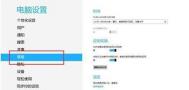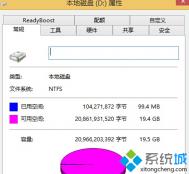查看Win8应用所占空间大小
首先,手指从屏幕右侧向中间划动或者按Win+I快捷键打开Win8的超级按钮(Charm栏),点击更改电脑设置。
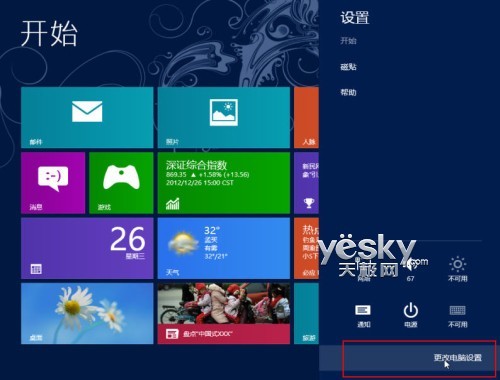
在电脑设置中点击常规分类,在右边找到可用存储选项,这里会显示目前你Win8设备上的空闲空间。点击查看应用大小按钮。
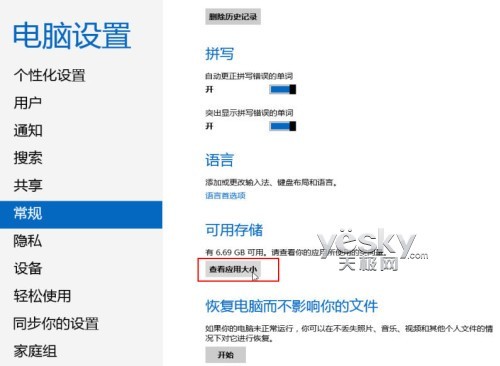
图示:查看应用大小
Win8系统会花一点时间确定应用的大小,稍等片刻即可看到相关数据。

现在,我们就可以看到当前Win8系统中已安装应用以及他们分别所占据的硬盘空间了。

卸载Win8应用与程序
如果发现一些应用占据空间较大,想要卸载应用腾出更多的硬盘空间,操作也非常简单,这里顺便简单介绍一下。
回到Win8开始屏幕,点击右键屏幕地底端会出现所有应用。

点击所有应用按钮之后即可进入Win8系统的应用列表,这里列出了当前系统中已经安装的所有应用,包括新界面应用与传统桌面应用程序。点选需要卸载的应用,从屏幕底端的菜单中选择卸载按钮即可。

如果是传统Windows桌面程序,点击卸载按钮之后会自动跳转到Windows传统桌面并且进入控制面板程序程序和功能界面。
(本文来源于图老师网站,更多请访问https://m.tulaoshi.com/diannaorumen/)
进入控制面板程序程序和功能界面,选择需要卸载的程序,从右键菜单中选择卸载即可。
(本文来源于图老师网站,更多请访问https://m.tulaoshi.com/diannaorumen/)
以上我们简单介绍了在Win8系统中如何查看已安装应用所占硬盘的空间大小以及如何卸载应用程序的方法,希望对大家有所帮助。